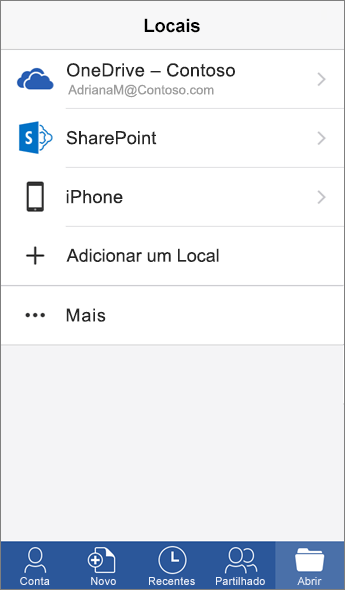Abrir com o OneDrive
Box
OneDrive
Online
-
Inicie sessão na sua conta do Box num browser.
-
Clique com o botão direito do rato no ficheiro e selecione um comando.
-
Inicie sessão na sua conta do Office num browser.
-
No iniciador de aplicações do Microsoft 365, selecione OneDrive.
-
Clique com o botão direito do rato no ficheiro e selecione um comando
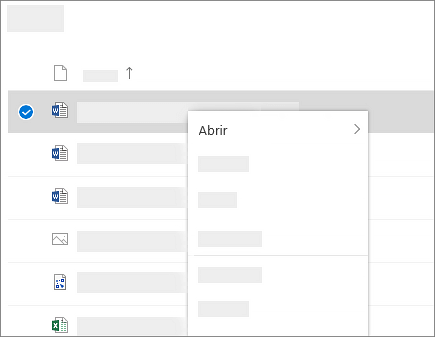
Office para ambiente de trabalho
-
Selecione Ficheiro > Abrir.
-
Selecione Box.
Nota: Necessita do Box para Office.
-
Selecione Ficheiro > Abrir.
-
Selecione OneDrive – [o nome da sua empresa].
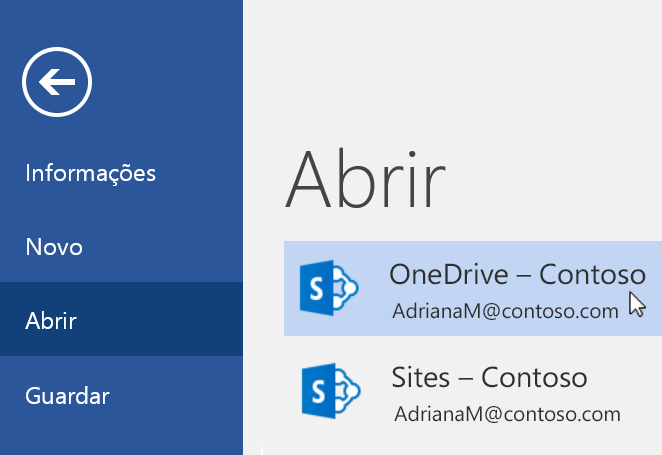
Aplicação para dispositivos móveis
-
Na aplicação Box para dispositivos móveis, toque em All Files (Todos os Ficheiros) ou Recents (Recentes).
-
Toque no ficheiro.
-
Na aplicação OneDrive para dispositivos móveis, toque em Ficheiros ou Recentes.
-
Toque no ficheiro.
Nota: Para instalar as aplicações para dispositivos móveis, consulte Configurar o e-mail e as aplicações do Office num dispositivo móvel.
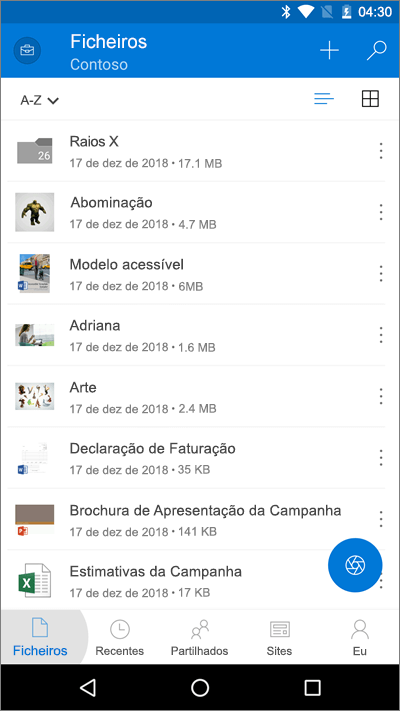
Aplicações do Office para dispositivos móveis
-
Adicione o Box em Conta > Adicionar um Serviço para cada aplicação do Office que utiliza.
-
Toque em Abrir e em Box.
-
Toque num ficheiro.
-
Toque em Abrir e em OneDrive – [o nome da sua empresa].
-
Toque num ficheiro.